要设置 API 键,请执行以下操作:
将 API 方法配置为需要 API 键。
为区域的 API 创建或导入 API 键。
在设置 API 键之前,您必须先创建一个 API 并将其部署到某个阶段。创建 API 密钥值后,无法更改此值。
有关如何使用 API Gateway 控制台创建和部署 API 的说明,请分别参阅开发 API Gateway 中的 REST API和在 API Gateway 中部署 REST API。。
创建 API 密钥后,必须将其与使用计划相关联。有关更多信息,请参阅 使用 API Gateway 控制台创建、配置和测试使用计划。
注意
有关可考虑的最佳实践,请参阅 API 密钥和使用计划的最佳实践。
要求方法使用 API
以下过程介绍如何将 API 方法配置为需要 API 密钥。
将 API 方法配置为需要 API 密钥
通过以下网址登录到 Amazon API Gateway 控制台:https://console.aws.amazon.com/apigateway
。 选择一个 REST API。
-
在 API Gateway 主导航窗格中,选择资源。
-
在资源下,创建新方法或选择现有方法。
-
在方法请求选项卡上的方法请求设置下,选择编辑。
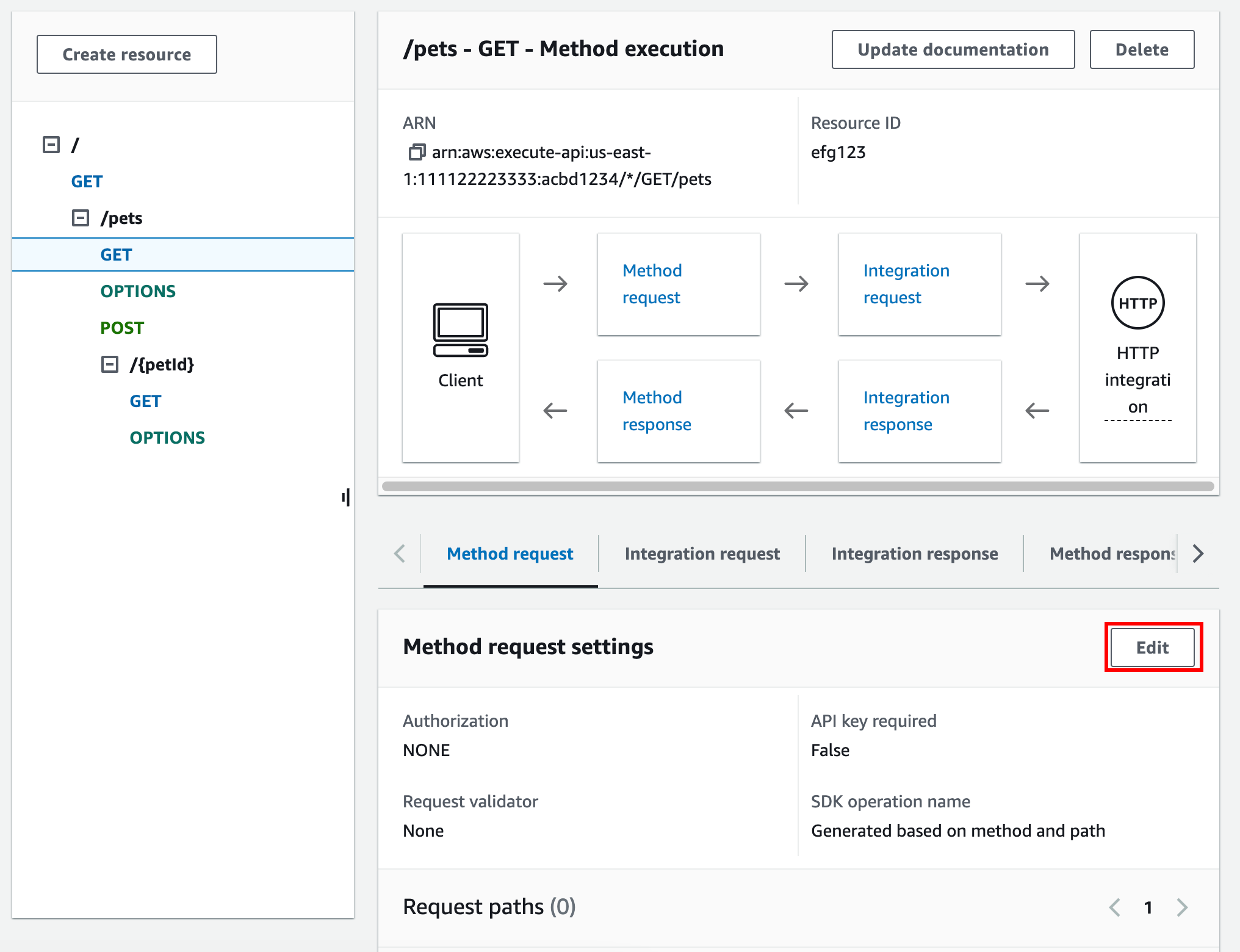
-
选择需要 API 密钥。
-
选择保存。
-
部署或重新部署 API 以使该要求生效。
如果需要 API 密钥选项设置为 false 并且您没有执行上述步骤,则与 API 阶段关联的任何 API 密钥都不会用于该方法。
创建 API 密钥
如果您已创建或导入 API 密钥以用于使用计划,则可跳过此过程和下一过程。
创建 API 密钥
通过以下网址登录到 Amazon API Gateway 控制台:https://console.aws.amazon.com/apigateway
。 选择一个 REST API。
-
在 API Gateway 主导航窗格中,选择 API 密钥。
-
选择创建 API 密钥。
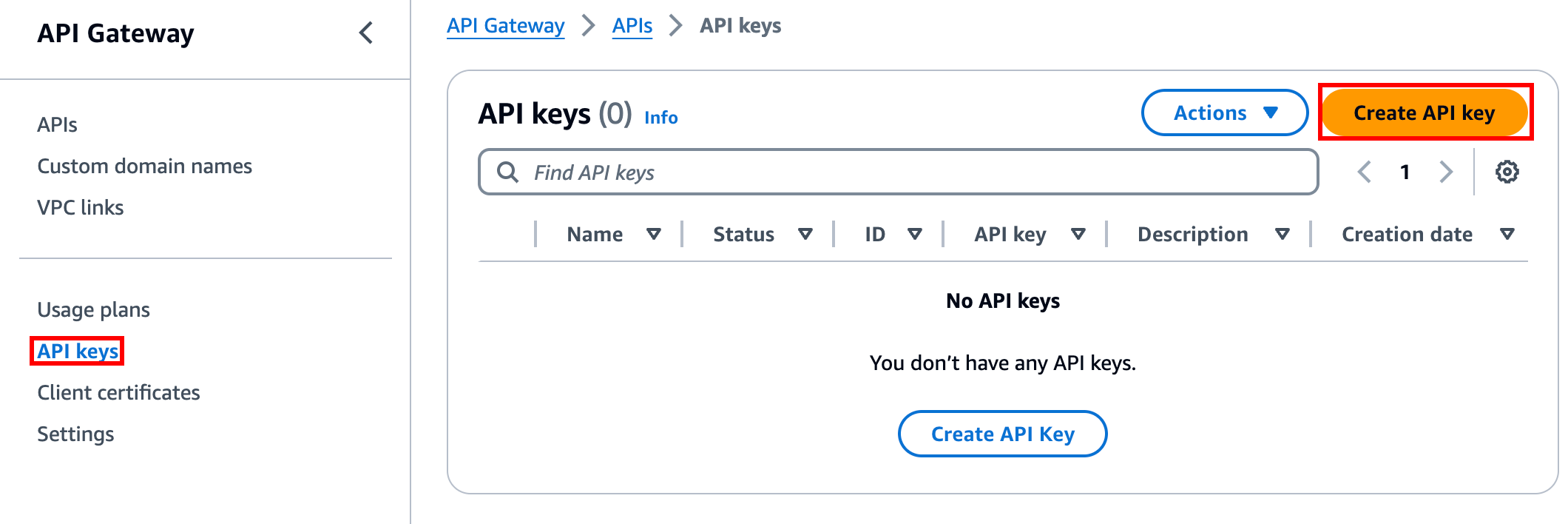
-
对于名称,输入名称。
(可选)对于描述,输入描述。
-
对于 API 密钥,选择自动生成可让 API Gateway 生成密钥值,或者选择自定义以创建您自己的密钥值。
-
选择保存。
导入 API 密钥
以下过程介绍如何导入 API 密钥以用于使用计划。
导入 API 密钥
通过以下网址登录到 Amazon API Gateway 控制台:https://console.aws.amazon.com/apigateway
。 选择一个 REST API。
-
在主导航窗格中,选择 API 密钥。
-
选择操作下拉菜单,然后选择导入 API 密钥。
-
要加载逗号分隔的密钥文件,请选择选择文件。您也可以在文本编辑器中输入密钥。有关文件格式的信息,请参阅 API Gateway API 密钥文件格式。
-
选择收到警告停止以在出现错误时停止导入,或选择忽略警告以在出现警告时继续导入有效的密钥条目。
-
选择导入以导入您的 API 密钥。